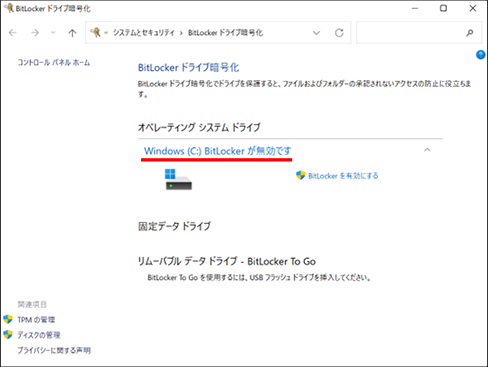文書番号:a50068
HDD/SSD の暗号化の確認、および暗号化を無効にする方法(Windows11)
暗号化の状態は、“ディスクの管理”で確認できます。
暗号化の解除は“デバイスの暗号化”または“BitLocker”の設定画面から行います。
暗号化の状態を確認する方法
- スタートメニューを右クリックし、“ディスクの管理”を選択します。
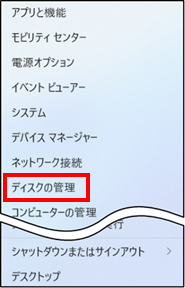
- 「ディスクの管理」で暗号化の状態を確認します。
暗号化されている場合:”BitLockerで暗号化済み”と表示されます。
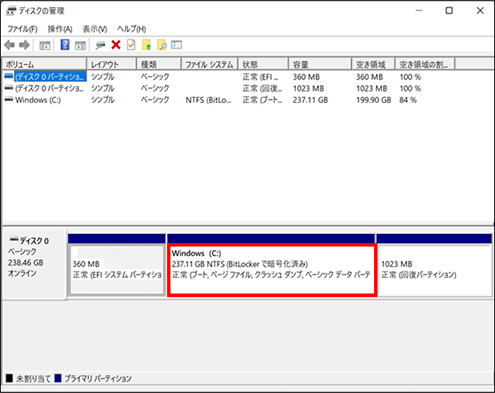
暗号化されていない場合:暗号化の表示はありません
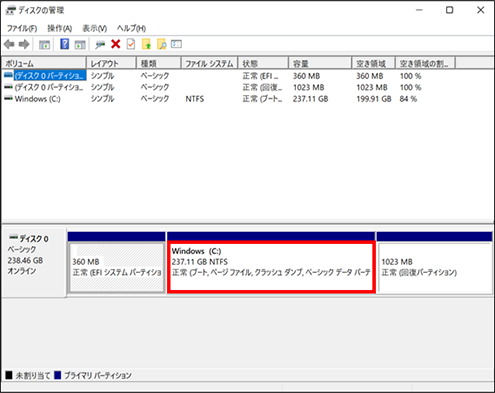
デバイスの暗号化を無効にする方法
- スタートボタンをクリックし(①)、「設定」を選択します(②)。
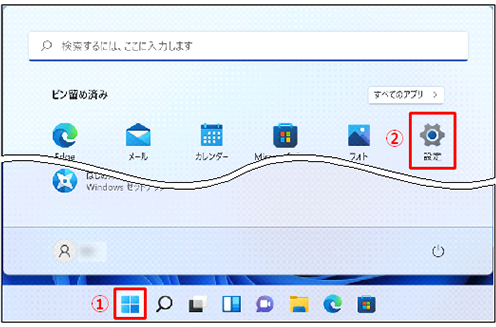
- “プライバシーとセキュリティ”から(①)、“デバイスの暗号化”を選択します(②)。
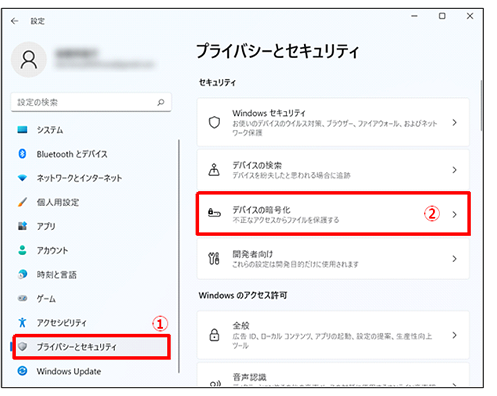
- “デバイスの暗号化”の「オン」になっている箇所をクリックします。
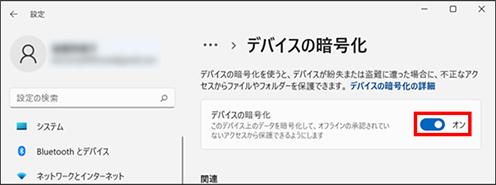
- 確認のポップアップが表示されるので、「オフにする」を選択します。
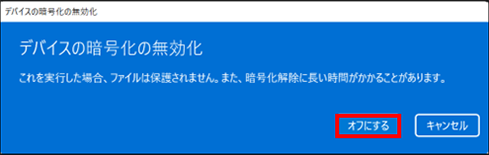
- 暗号化の解除が開始されます。そのまましばらくお待ちください。

- デバイスの暗号化が「オフ」になったことを確認します。
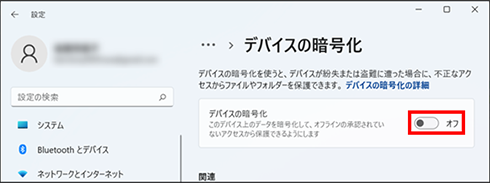
BitLockerを無効にする方法
- スタートメニューの検索ボックスに“bitlocker”と入力します。
検索結果から“BitLockerの管理”を選択します。
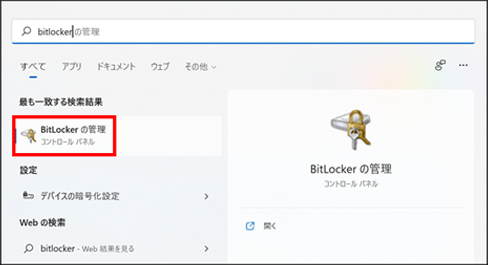
- オペレーティング システムドライブの「BitLockerを無効にする」を選択します。
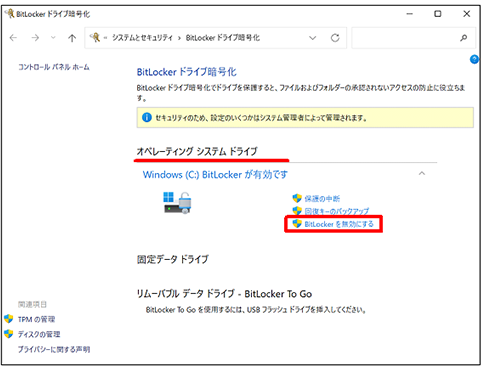
- 確認画面が表示されますので、「BitLockerを無効にする」をクリックします。
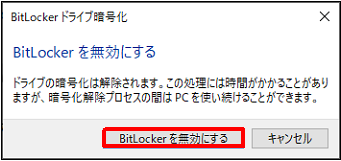
- “BitLockerが暗号化の解除中です”と表示されます。
完了までに時間がかかることがありますが、解除中もPCはそのままご使用いただけます。
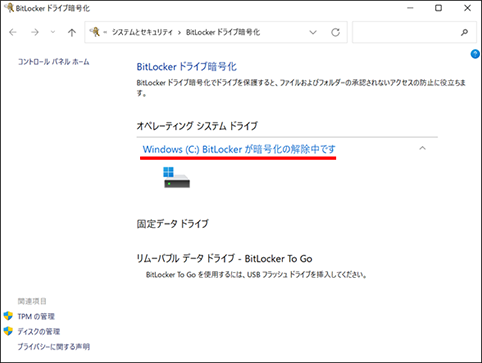
- 暗号化解除が完了すると、“BitLockerが無効です”の表示に変わります。